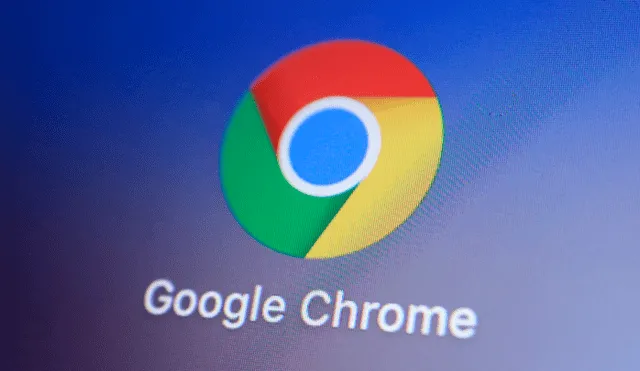Google Chrome: sigue estos trucos para que el navegador sea más rápido [VIDEO]
Estos trucos harán que Google Chrome disminuya el consumo de memoria RAM y sea más rápido. Conoce todos los pasos aquí.
- ¿Tienes un celular Xiaomi, Redmi o POCO? Este ajuste mejora la resolución de la pantalla
- ¿Por qué no deberías recoger un celular que ves en el suelo? Estafa puede terminar en extorsión
Google Chrome es utilizado por miles de usuarios, quienes navegan por ocio o para realizar sus labores mediante el teletrabajo; sin embargo, muchas de ellas se quejan de que el buscador es muy lento, y si eres uno de los afectados, este es tu día de suerte, ya que te contaremos cómo solucionar este problema con unos simples trucos que lo harán más rápido y sin usar mucha RAM.
Google lleva mucho tiempo trabajando en su navegador, principalmente para que este ya no consuma una gran cantidad de la memoria RAM del dispositivo, lo cual ocasiona una mala experiencia a millones de personas que realizan distintas actividades en el buscador y se quejan de que no es rápido.
Por este motivo, te mostraremos algunos trucos sencillos de realizar que te ayudarán a mejorar la velocidad del buscador de Google reduciendo el uso de la memoria RAM de tu equipo mientras navegas en tus páginas favoritas.
Cómo hacer que Chrome sea más rápido
Actualiza Chrome
Puede parecer algo irrelevante, pero no lo es. Como todo software, Chrome recibe actualizaciones constantemente y si tienes una versión anterior del buscador es posible que afecte su funcionamiento reduciendo su velocidad.
No uses muchas extensiones
Chrome ofrece distintas herramientas a través de las extensiones y muchas ellas son muy útiles para el realizar nuestro trabajo. Pero si quieres que el buscador utilice menos memoria RAM y sea rápido mientras navegas, lo recomendable es reducir el número de estas apps, ya que siempre están activas en segundo plano.
Limpiar el Cache de Chrome
Por si no lo sabías, el Cache almacena todos los datos de navegación que realizamos en Chrome y está directamente relacionado con la velocidad de este. Por ello, es recomendable eliminarlo cada cierto tiempo.
Pasos para borrar cache
Abre Chrome en tu PC y dirígete a la parte superior derecha del navegador y haz clic donde dice Más.
Ahora, ve a la opción de Más herramientas y en la parte superior elige un intervalo de tiempo.
Selecciona las casillas junto a “Cookies y otros datos de sitios” y “Archivos e imágenes almacenados en Cache”.
Por último, dale clic en Borrar los datos.
No uses muchas pestañas de Chrome.
De acuerdo a reportes, se sabe que cada pestaña de Chrome agrega de 100 a 200 MB de consumo de RAM, lo que será atroz si tenemos un equipo con una memoria limitada, ya que se llenaría inmediatamente. Se puede decir que este es uno de los principales factores de que el navegador de Google deje de ser rápido.
Por eso, te recomendamos usar de 5 a 7 pestañas de Chrome como máximo, para evitar que se ponga lento el buscador.
Monitorea tu navegación
Si quieres saber qué es lo que está afectando la velocidad de Chrome en tu PC puedes descargar la app gratuita All Browsers Memory, que te ayudará a monitorear el consumo de memoria RAM de cualquier navegador, como el de Google.
Chrome: cómo activar el modo oscuro en cualquier página web que visites
Google Chrome tiene un sinnúmero de funciones, pero una de las más utilizadas es el modo oscuro; sin embargo, este tema ya no sería exclusivo de la pantalla de inicio del navegador de Google, sino que también podríamos usarlo en las webs que utilizamos con estos sencillos pasos.
El famoso modo oscuro apareció el año pasado en ciertos aplicativos de Android e iOS, que se han ido replicando en redes sociales e incluso buscadores como el de Google, con el objetivo de ahorrar la batería de algunos dispositivos y sobretodo reducir la fatiga visual del usuario mientras navega.
Los artículos firmados por La República son redactados por nuestro equipo de periodistas. Estas publicaciones son revisadas por nuestros editores para asegurar que cada contenido cumpla con nuestra línea editorial y sea relevante para nuestras audiencias.